Reklame
Brug af en VPN (Virtuel privat netværk) er en fantastisk måde at bevare dit privatliv online. Der er dog flere forskellige måder at opsætte en VPN på. I denne artikel viser vi dig, hvordan du opretter en VPN på flere forskellige måder, nogle nemme, nogle mere komplekse.
1. Sådan konfigureres en VPN ved hjælp af tredjepartssoftware
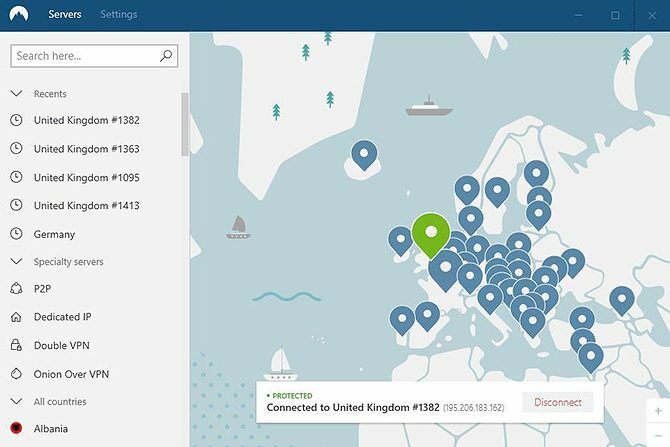
Den hurtigste og nemmeste løsning, hvis du spekulerer på, hvordan man opretter en VPN, er at bruge den software, der følger med dit VPN-abonnement.
Når du køber en personlig VPN-service fra et firma som ExpressVPN eller Generelt: CyberGhost, får du et link til download af dets software. Normalt besøger du din VPN-udbyders websted, og den vil have links til at downloade softwaren til alle dine enheder, inklusive dit skrivebord.
Du henter og installerer VPN-softwaren, som du ville gøre noget andet stykke software. Når installationen er afsluttet, indtaster du dit VPN-brugernavn og din adgangskode, og du kan begynde at bruge VPN.
Softwaren adskiller sig fra virksomheder, men de fleste har muligheder for at vælge en server fra steder rundt om i verden til oprette forbindelse til og afbryde forbindelse fra en server, til at slå automatiske forbindelser til eller fra og andre funktioner, herunder et kill kontakt.
2. Sådan konfigureres en VPN derhjemme ved hjælp af en router med VPN-support
Hvis du har mange mennesker i dit hjem, der bruger dit netværk, kan det være en besvær at installere VPN-software på hver enkelt af deres enheder. I stedet kan du konfigurere en VPN derhjemme ved at installere software direkte på din router.
Der er flere grunde til at opsætte en VPN på din router 4 grunde til at opsætte en VPN på din router (i stedet for din pc)Du bruger en VPN, men er det praktisk at bruge det på flere enheder, når du simpelthen kunne konfigurere den på en VPN? Det er dit valg. Her er hvad du har brug for at vide. Læs mere , og den største fordel ved denne metode er, at al trafik, der passerer over dit netværk, bliver krypteret af din VPN, uanset hvilken enhed du bruger. Dette vil endda beskytte Internet of Things (IoT) enheder. Din VPN er altid tændt, og du behøver ikke at konfigurere den.
Den nemmeste måde at få VPN-software på din router er ved at købe en af de bedste VPN-routere De 5 bedste VPN-routereI stedet for at oprette en VPN-konto på enhver enhed, hvorfor ikke opgradere til VPN-router og beskytte enhver enhed i huset på én gang? Læs mere der har softwarestøtte til VPN'er. TRENDnet-routere giver dig f.eks. Mulighed for at konfigurere VPN-forbindelser inden for deres software.
For at bruge din hjemme-VPN skal du logge på din router ved at indtaste dens IP-adresse i din webbrowser. Find muligheden siger VPN eller lignende, og tilføj dit VPN-brugernavn og adgangskode. Du skal være i stand til at aktivere VPN på hele dit netværk herfra.
3. Sådan konfigureres en VPN ved at installere VPN-software på din Wi-Fi-router

Hvad hvis du allerede har en router, du er tilfreds med, og du ikke ønsker at købe en ny til at konfigurere din VPN? I dette tilfælde kan du stadig installere VPN-software på kompatible routere. Det kræver dog lidt mere arbejde.
To populære muligheder for at tilføje VPN-kapaciteter til din router er DD-WRT (der kan forvandle din router til en super-router Hvad er DD-WRT, og hvordan det kan gøre din router til en super-routerI denne artikel vil jeg vise dig nogle af de fedeste funktioner i DD-WRT, som, hvis du beslutter dig for at gøre brug af, giver dig mulighed for at omdanne din egen router til super-routeren i ... Læs mere ) og Tomat.
Begge disse indstillinger er open source og kan tilføje alle mulige nye muligheder til din router. Dette inkluderer overvågning af båndbreddebrug, øget trådløs dækning og bedre sikkerhed. Men lad os se på, hvordan du bruger softwaren til at tilføje en VPN til din router.
Opgrader din routers firmware
Kontroller først, om din specifikke routermodel er understøttet af DD-WRT eller understøttet af tomat. Hvis det er, kan du gå foran og downloade den rigtige firmware til din router fra det relevante websted. Sørg nu for, at din computer er tilsluttet din router via Ethernet-kabel i stedet for Wi-Fi, så du stadig kan oprette forbindelse til routeren, når du har ændret indstillingerne.
Åbn webgrænsefladen til din router. Hvis du allerede kender din routers IP-adresse, skal du bare indtaste den. Hvis du ikke ved det, skal du bruge ipconfig-kommandoen til se din IP-adresse Sådan vises og ændres din IP-adresse i Windows 7, 8 og 10Du kan bruge din computer uden selv at kende din egen IP-adresse, men vil du gerne vide, hvordan du kontrollerer? Her er, hvordan du hurtigt kontrollerer eller ændrer din IP-adresse i Windows. Læs mere . Log ind på din router ved hjælp af dit brugernavn og din adgangskode.
Du skal finde en menuindstilling, der siger Administration eller noget lignende, afhængigt af din bestemte router. Vælg denne indstilling og kig efter en indstilling, der siger Opgrader firmware eller Upload firmware. Brug denne mulighed til at uploade den nye firmware, du lige har downloadet.
Når firmwareopgraderingen er færdig, skal du genstarte din router. For at være sikker på, at de gamle indstillinger er ryddet, skal du slukke for routeren og vente i 30 sekunder, før du tænder for den igen.
Når routeren genstarter, skal du gå tilbage til webgrænsefladen ved at indtaste IP-adressen i din browser igen. Du skal indstille et brugernavn og en adgangskode, og din nye software er klar til brug.
Konfigurer en VPN på en opgraderet router
Du skal kende din VPN-udbyders indstillinger for at bruge VPN på din opgraderede firmware. Du kan normalt finde disse indstillinger på din VPN-udbyders websted. For eksempel er her ExpressVPNs instruktioner til opsætning af Linksys-routere.
Gå til din router-firmware VPN-tunnel i tomat eller Tjenester> VPN på DD-WRT. Tænde for OpenVPN-klient og tilføj de oplysninger, du fik fra din VPN-udbyder. Gem nu dine ændringer, og din VPN skal være i gang i hele dit netværk.
4. Sådan konfigureres din egen tilpassede VPN-server
Endelig, hvis du virkelig er dedikeret, og du ønsker mere kontrol over din VPN, kan du oprette din egen VPN-server. Du kan oprette en VPN på Windows, hvis du har en gammel pc, du ikke bruger mere, eller du kan bruge en Raspberry Pi. Du kan installere kaldet software OpenVPN at oprette din egen VPN-server.
Ulempen med denne metode er, at enheden skal være på hele tiden, før din VPN kan fungere. Ulempen er, at du ikke behøver at betale et abonnement til en VPN-udbyder, og du ved, at du har fuld kontrol over dine data.
For at oprette en VPN-server skal du downloade OpenVPN-softwaren og installere den på din valgte enhed. Der er et installationsprogram til rådighed for Windows-brugere, men hvis du bruger en Raspberry Pi og har problemer med installationen, kan du prøve et installationsprogram som PiVPN.
Derefter kan du konfigurere din VPN ved at følge instruktionerne på OpenVPN-webstedet.
Alternativt er en anden mulighed at bruge et softwarepaket til VPN-hosting som f.eks Algo VPN hostet på en virtuel maskine på en skyudbyder som DigitalOcean.
Sådan konfigureres en VPN derhjemme
Disse metoder giver dig mulighed for at oprette din egen VPN derhjemme. Den nemmeste måde er at betale for et VPN-abonnement og bruge softwaren fra din VPN-udbyder for at få adgang til VPN. Hvis du ønsker mere kontrol, kan du prøve at installere en VPN på din router eller endda være vært for din egen VPN-server.
Og hvis du endnu ikke er overbevist om, at du har brug for en VPN, er her grunde til at du skal bruge en VPN 11 grunde til, at du har brug for en VPN, og hvad det erVirtuelle private netværk kan beskytte dit privatliv. Vi forklarer, hvad de præcist gør, og hvorfor du skal bruge en VPN. Læs mere .
Georgina er en videnskabs- og teknologiforfatter, der bor i Berlin og har en ph.d. i psykologi. Når hun ikke skriver, kan hun som regel finde sig sammen med sin pc eller køre på sin cykel, og du kan se mere af hendes skrivning på georginatorbet.com.


